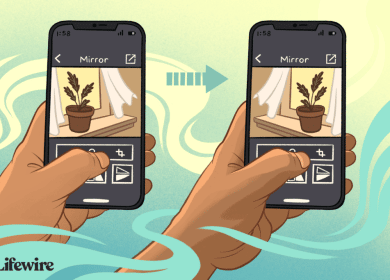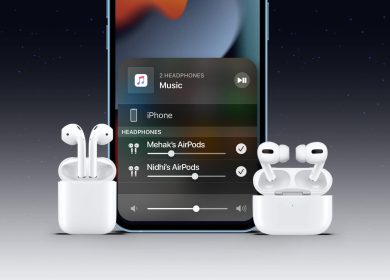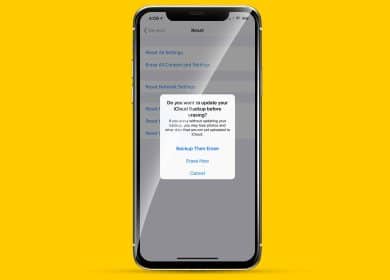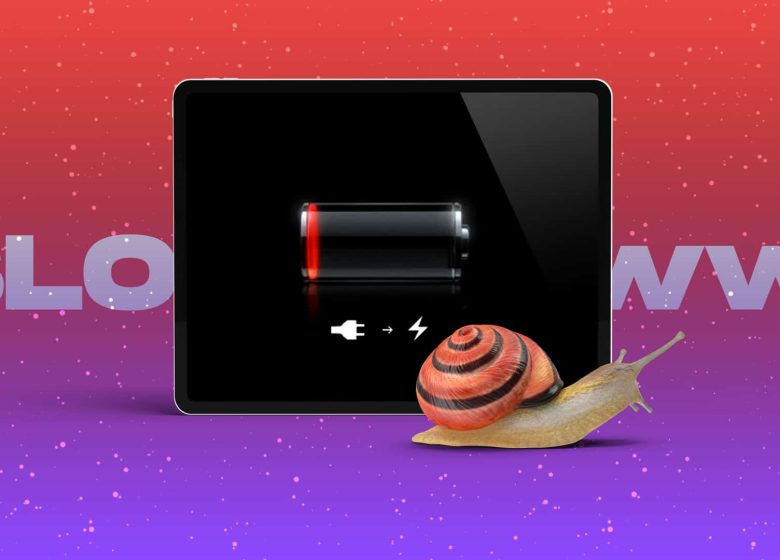
En comparación con su iPhone (batería de 3,678 mAh), la batería del iPad es enorme, ¡con una batería de hasta 10307 mAh! Por lo tanto, es natural que tome más tiempo de carga. Pero, si siente que su iPad tarda demasiado tiempo o que la carga se ha ralentizado comparativamente, aquí hay algunos consejos para que su iPad se cargue más rápido.
- Comprueba tu toma de corriente y cable
- Limpiar el puerto de carga del iPad
- Invierte en un cargador potente
- Solucione el error “Es posible que el accesorio no sea compatible”
- Mantén tu iPad fresco
- Actualizar a la última versión de iPadOS
- Reiniciar el iPad
- No use el iPad mientras se carga/Apague su iPad
- Siga estos para una carga rápida mientras usa el iPad
1. Verifique su enchufe de pared y cable
Comience con una verificación básica para asegurarse de que el enchufe de la pared y el cable que conecta el adaptador de carga y el iPad no sean las fuentes del problema.
Si está utilizando un cable Lightning/USB-C económico, considere obtener un cable original certificado por Apple o MFi. Si el cable actual está roto o desgastado, considere reemplazarlo.
2. Limpia el puerto de carga del iPad
¿El puerto de carga está lleno de suciedad y desechos? En caso afirmativo, considere usar un cepillo suave para limpiarlo con cuidado. No fuerce las cosas ni use un alfiler de metal. Tenga mucho cuidado al sacar la suciedad.
3. Invierte en un cargador potente
Esta es una de las soluciones más sencillas para cargar tu iPad rápidamente. Incluso con el último iPad Pro 2021, solo obtienes un adaptador de corriente USB-C de 20 W. Pero Apple fabrica cargadores de hasta 96W. Si ya tiene un cargador MacBook USB-C, puede usarlo para cargar su iPad rápidamente.
O bien, puede comprar un cargador rápido de 30 W (o superior) de Apple que acelerará la carga en comparación con el cargador de 20 W en la caja. Si desea ahorrar algo de dinero, puede probar un cargador de iPad de terceros de renombre.
Algunos otros consejos esenciales para cargar rápidamente tu iPad:
- Deshazte del cargador y el cable duplicados si estás usando uno. Asegúrese de que sea de Apple, esté certificado por MFi o, al menos, de una marca de la que haya oído hablar y que tenga buenas reseñas (no patrocinadas) en la web/YouTube.
- No cargues tu iPad usando Mac o PC si quieres cargarlo rápidamente. O, si debe usar una computadora, asegúrese de no dejarla en reposo. Mantenga la Mac o PC conectada a la corriente (o cargándose) y despierta.
4. Solucione el error “Es posible que el accesorio no sea compatible”
A menudo sucede que después de cargar el iPad, aparece una ventana emergente en la pantalla que notifica: “Es posible que este accesorio no sea compatible”. Esto evita que su iPad se cargue en absoluto. Para arreglar esto:
- iPad abierto Ajustes y toque ID táctil/ID facial y contraseña.
- Autentíquese con la contraseña de su iPad.
- Desplácese hacia abajo y active Accesorios USB.
5. Mantén tu iPad fresco
El calor dificulta la carga adecuada de cualquier dispositivo, incluidos iPad y iPhone.
Si está utilizando una funda gruesa para iPad, bloqueará aún más la transferencia de calor al medio ambiente. Para garantizar una carga adecuada, puede quitar la funda y dejar su iPad sobre una superficie plana para que se cargue cómodamente.
6. Actualice a la última versión de iPadOS
Con las actualizaciones de software, Apple soluciona los problemas, corrige los errores y modifica la configuración para maximizar su experiencia con el iPad. Si desea que todo sea perfecto (incluida la carga), asegúrese de tener siempre la última versión de iPadOS.
Para actualizar su iPad, abra Ajustes → General → Actualización de software → Descargar e instalar o Instalar ahora.
7. Reinicia el iPad
¿Hace tiempo que no apagas y enciendes el iPad? En caso afirmativo, esta puede ser la razón de varios problemas y fallas, incluida la carga lenta (que también puede calentar el dispositivo).
Para reiniciar, puede usar el botón del iPad para apagarlo o ir a Ajustes → General → Cerrar. Después de un minuto, enciéndalo usando el botón o conectándolo a un cargador.
8. No uses el iPad mientras se carga
Para cargar su iPad significativamente más rápido, puede optar por dejar de usarlo mientras se carga. Esto asegurará que la pantalla no se encienda y que otros procesos importantes que consumen batería no estén en acción. Todo esto ayuda a reducir el tiempo de carga.
Otro paso obvio es apagar el iPad mientras se carga. Esto permitirá que la batería se agote cómodamente mientras todos los procesos del sistema están inactivos.
9. Siga estos para una carga rápida mientras usa el iPad
Entiendo que no siempre es posible o práctico apagar el iPad o dejar de usarlo mientras se carga. En este caso, aquí hay algunas cosas que debe probar que ayudarán a cargar rápidamente el iPad mientras lo usa (o mientras está encendido).
I. Activar el modo avión
Esto desactivará cosas como Wi-Fi, Bluetooth, Hotspot, lo que ayudará a ahorrar batería. Utilice el Centro de control o vaya a Ajustes → Modo avión.
II. Desactivar descargas activas
¿Tiene actualizaciones continuas de iOS, App Store, iTunes Store u otras descargas y actualizaciones? Pausarlos ayudará a reducir el tiempo de carga.
III. Disminuir el brillo de la pantalla
La enorme pantalla del iPad consume mucha energía cuando el brillo está al máximo. Para cargar su iPad rápidamente, reduzca el brillo de la pantalla. Puede hacerlo desde el Centro de control o Ajustes → Pantalla y brillo.
IV. Use auriculares en lugar de parlantes para iPad
Los iPad más nuevos pueden tener hasta cuatro parlantes para un sonido envolvente. Aunque se disfrutan viendo videos o jugando, estos parlantes consumen más batería que los auriculares con cable o inalámbricos como los EarPods y los AirPods. Por lo tanto, para cargar su iPad más rápido, utilícelos o configure el volumen del altavoz del dispositivo lo más bajo posible.
V. Cerrar aplicaciones innecesarias en iPad
¿Se siguen ejecutando aplicaciones innecesarias en segundo plano? Por ejemplo, llegó al aeropuerto, pero la aplicación Uber/Lyft aún está abierta en segundo plano. En caso afirmativo, puede considerar dejarlos ya que no los necesitará durante las próximas horas.
Para salir de una aplicación en su iPad, deslice hacia arriba desde la parte inferior de la pantalla y manténgala presionada. También puede presionar dos veces el botón Inicio si su iPad tiene uno. Verá tarjetas para aplicaciones abiertas. Deslice hacia arriba para descartarlos/cerrarlos.
Nota: No es una buena idea ni para ahorrar batería forzar el cierre de todas las aplicaciones útiles. Si cree que necesitará una aplicación (por ejemplo, música o billetera) en el corto plazo, no la cierre. Que quede en segundo plano. Salir y volver a abrir una aplicación puede consumir más batería de la que ahorra.
VI. Desactivar ubicación
Los servicios de ubicación consumen una cantidad significativa de batería. Apagarlo temporalmente ayudará. Tampoco debe olvidar dejar de compartir su ubicación en vivo una vez que se logre el propósito.
Para desactivar la ubicación, abra el iPad Ajustes → Privacidad → Servicios de localización → apáguelo (o apáguelo para aplicaciones innecesarias)
Nota: varias aplicaciones útiles, como la entrega de alimentos, el servicio de taxi y las aplicaciones de pago, necesitan su ubicación para funcionar. Asegúrate de habilitarlo más tarde.
VIII. Deshabilitar la actualización de la aplicación en segundo plano
Desactivar la actualización de la aplicación en segundo plano ayuda a ahorrar batería y también ayuda a cargarla rápidamente. Para hacer esto, abra el iPad Ajustes → General → Actualización de la aplicación en segundo plano → Actualización de la aplicación en segundo plano → Apagado.
Nota: cuando el iPhone está en modo de bajo consumo, la actualización de la aplicación en segundo plano se desactiva automáticamente. No hay un modo de bajo consumo en iPadOS, así que siga los pasos anteriores para desactivar manualmente la actualización de la aplicación en segundo plano.
VIII. Desactiva las notificaciones innecesarias
Una sola notificación de iPad ilumina toda la pantalla. Cuando recibes docenas de notificaciones, todo suma. Y es posible que sepa que varias aplicaciones (especialmente juegos y demás) son conocidas por enviar recordatorios innecesarios.
Para ahorrar batería y cargar su iPad rápidamente, asegúrese de desactivar las notificaciones de aplicaciones innecesarias. Para ello, abra Ajustes → Notificaciones → toque el nombre de una aplicación → desactive la notificación.
Consejo: también puede deslizar el dedo de derecha a izquierda en una notificación en la pantalla de bloqueo del iPad y optar por enviar la notificación en silencio. Esto no iluminará la pantalla ni emitirá un sonido cuando llegue una nueva notificación.
Estos son los consejos, trucos, trucos y formas prácticas de cargar rápidamente tu iPad. Espero que haya sido de ayuda. En casos raros, nada ayuda; probablemente necesite reemplazar la batería del iPad. Comuníquese con el Soporte de Apple para obtener más información sobre sus opciones.